
Linux Mint je podle Distrowatch jednou z pěti nejstahovanějších distribucí. S vydáním Linux Mint 19.1 na začátku roku 2019 nabízí tato dobře zavedená distribuce pro každého něco.
Rozložení plochy
Při prvním přihlášení do systému Linux Mint vás přivítá uvítací okno. Toto uvítací okno vás provede časným používáním tohoto operačního systému částí nazvanou První kroky. V této sekci najdete položku s názvem Rozložení plochy. Z této položky můžete vybrat buď a Tradiční nebo Moderní rozložení. Rozdíl mezi nimi je jemný, ale důležitý.
U tradičního rozvržení uvidíte menší panel, kde se otevřené aplikace minimalizují a rozdělují na klikací karty, které se šíří po celém panelu. To je více v souladu s vizuálním motivem Windows XP.
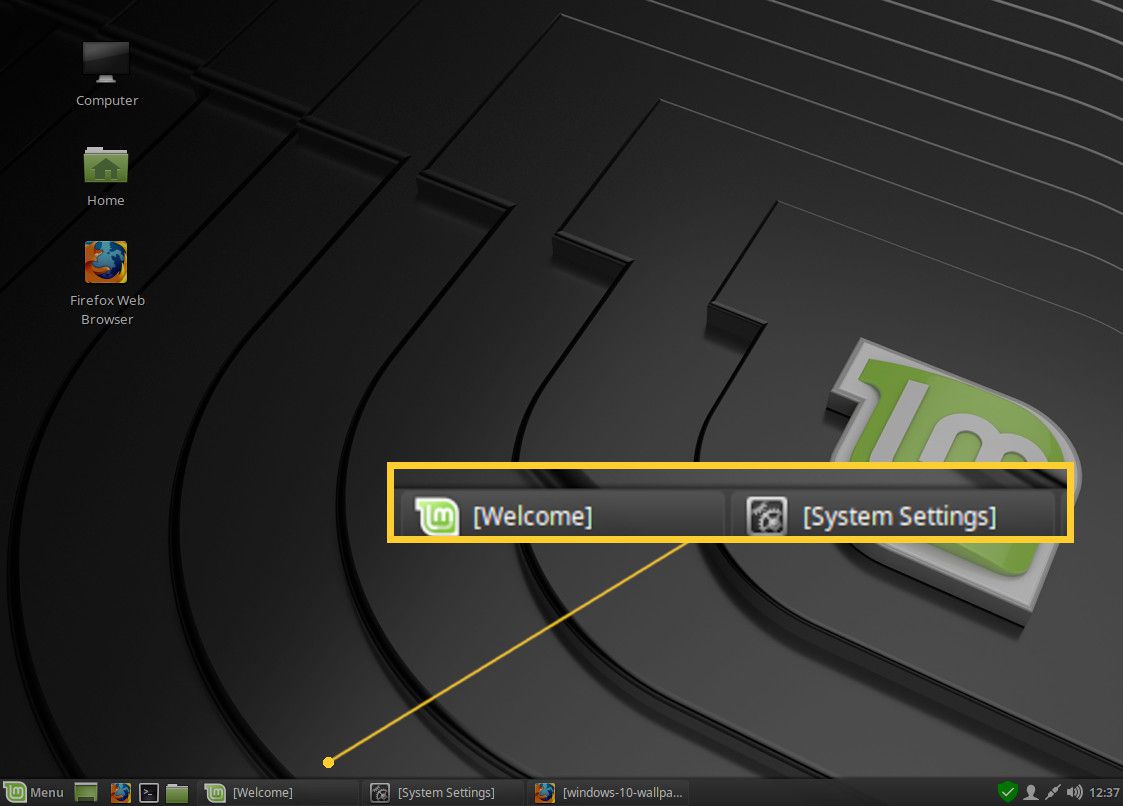
V moderním rozvržení se otevřené aplikace minimalizují na klikatelné ikony, které fungují více v duchu systému Windows 7.
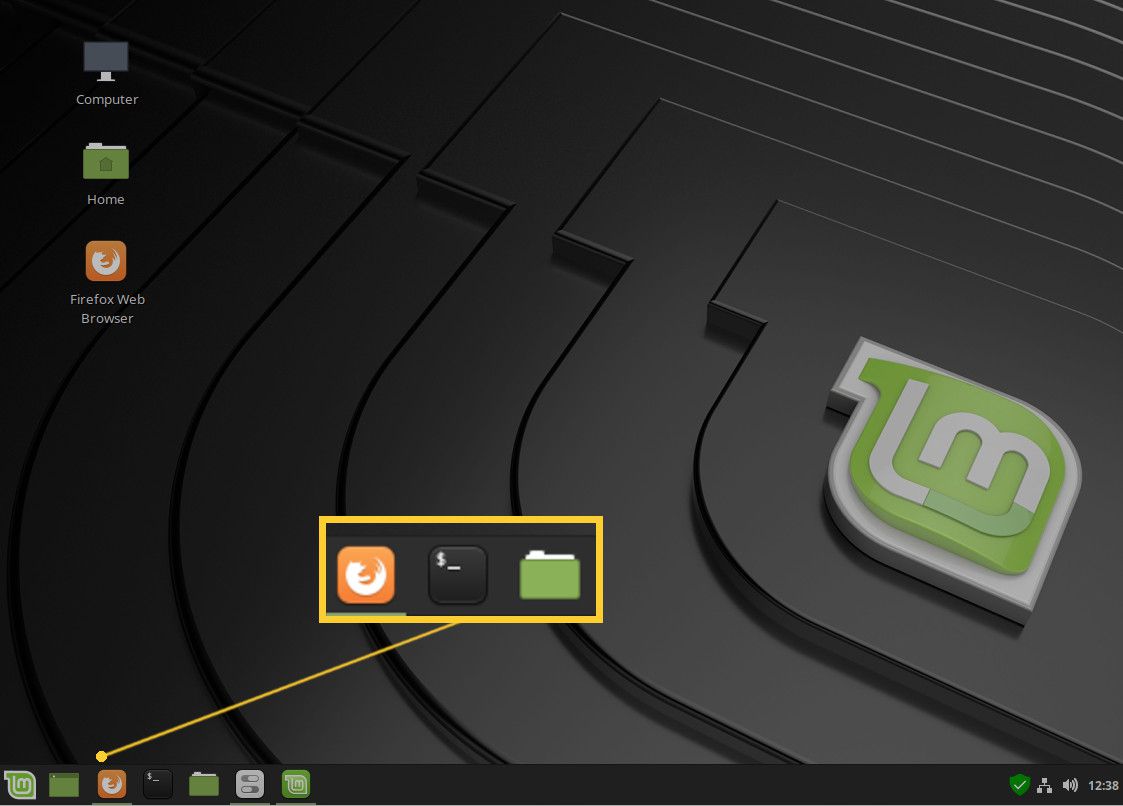
Část První kroky zahrnuje také následující:
- Nastavení snímku systému.
- Správce ovladačů.
- Rychlé odkazy na Správce aktualizací, Nastavení systému, Správce softwaru a Správce brány firewall.
Správce softwaru
Když kliknete na nabídku Mint na ploše, uvidíte položku Software Manager. Kliknutím na toto tlačítko odhalíte ekvivalent distribuce obchodu s aplikacemi.
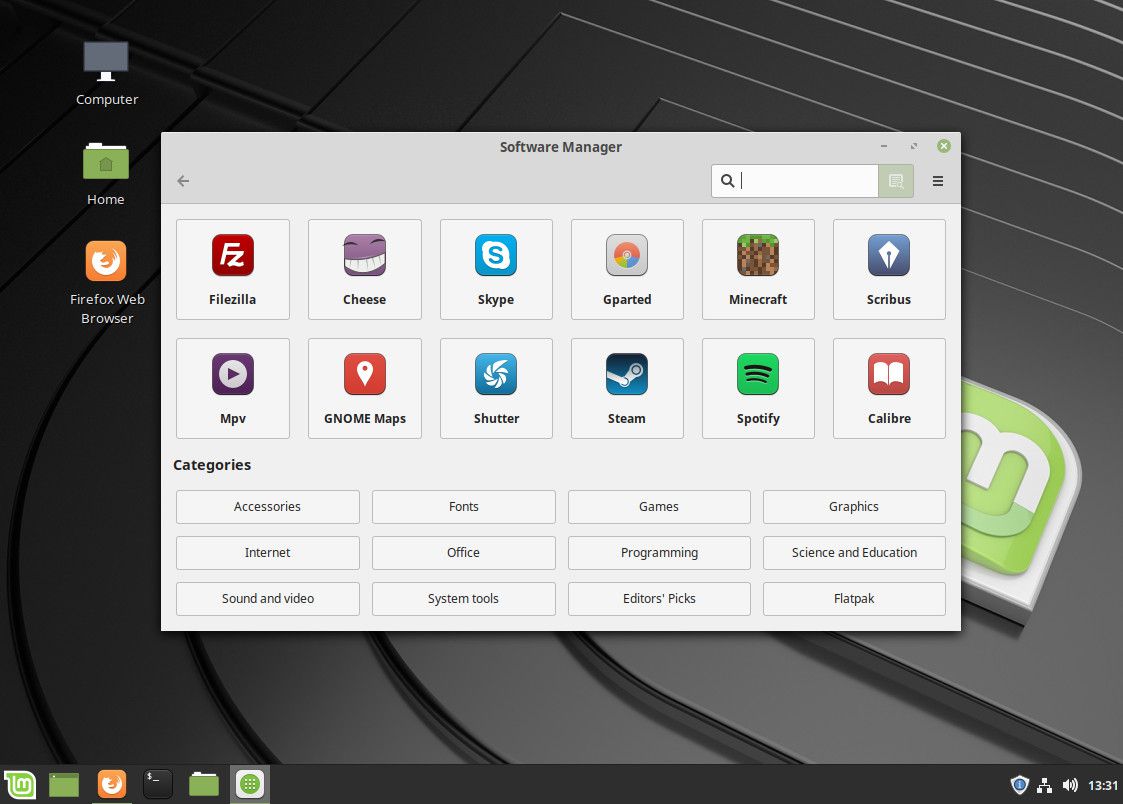
Mincovna je čistá a snadno použitelná. S tímto nástrojem můžete nainstalovat tisíce softwarových titulů s jednoduchou efektivitou point-and-click.
Snadné aktualizace
Když jsou nalezeny nové chyby zabezpečení, jsou obvykle opraveny aktualizací. Linux Mint tento proces usnadňuje. Když jsou k dispozici nové aktualizace, zobrazí se i (uvnitř štítu) v systémové liště.
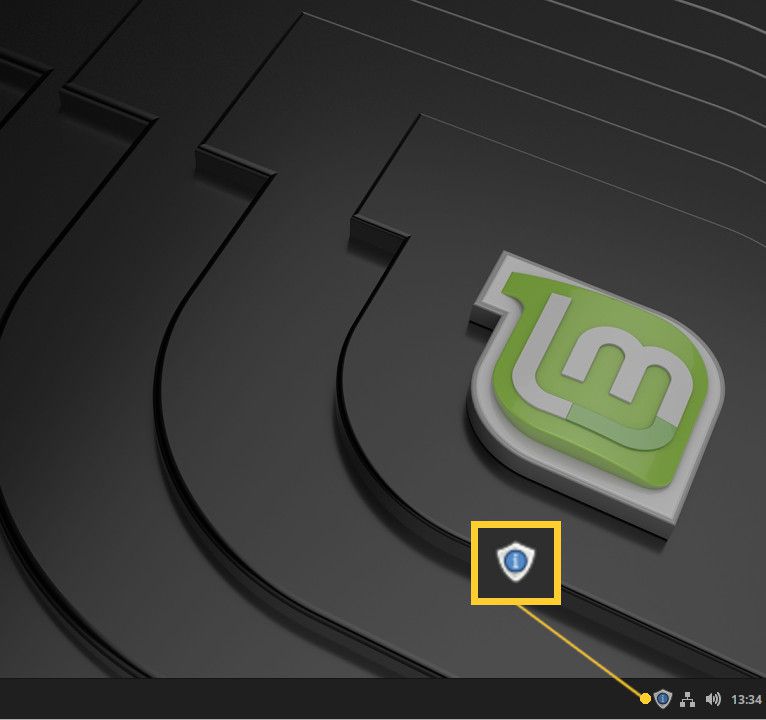
Klikněte na ikonu i otevřete Správce aktualizací. V tomto okně klikněte na Nainstalujte aktualizace. Po zobrazení výzvy zadejte své uživatelské heslo. Poté se aktualizace stáhnou a použijí.
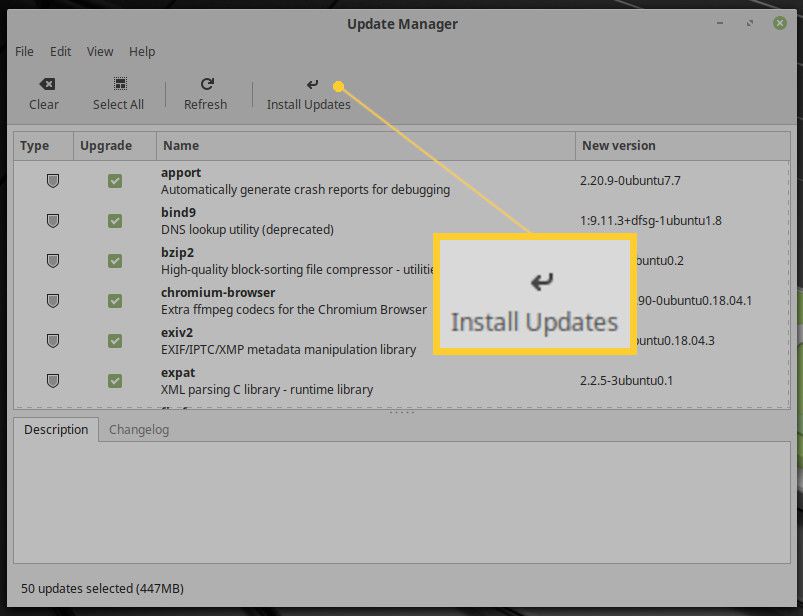
Pokud najdete jádro (které se nazývá linux-image) má k dispozici aktualizaci, musíte být v pořádku, než bude aktualizace pokračovat. Také si všimněte, že pokud se jádro aktualizuje, musíte restartovat počítač, než se aktualizace projeví.
Aktualizace na novější jádro
Jednou z důležitých funkcí, která si našla cestu do Linux Mint 19.1, je schopnost instalovat novější jádra. Novější jádra obsahují nové funkce a vylepšení zabezpečení a výkonu. Před 19.1 instaluje novější jádro, musíte to udělat z příkazového řádku. Tato manuální metoda již není nutná. Ve Správci aktualizací klikněte na Pohled > Linuxová jádra otevřete nové okno, které zobrazuje dostupná jádra, která lze nainstalovat. Vyhledejte požadované jádro, klikněte na něj a poté klikněte na Nainstalujte.
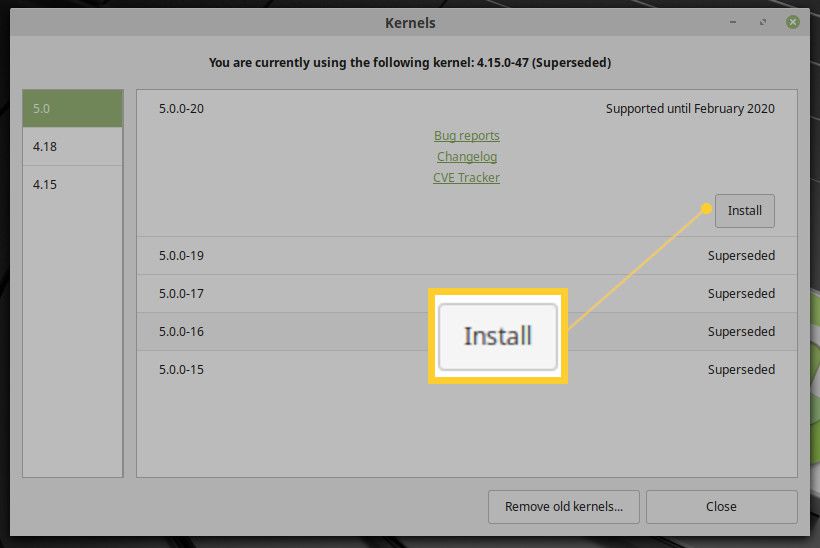
Instalace novějšího jádra přináší rizika. Protože tato jádra nejsou tak dobře testována jako výchozí jádro, můžete skončit s nefunkčními zařízeními (například bezdrátová a Bluetooth). Pokud nainstalujete novější jádro a něco nefunguje, spusťte staré jádro a poté odstraňte novější jádro pomocí stejného nástroje, který byl použit k jeho instalaci.
Založeno na Ubuntu
Linux Mint je založen na Ubuntu Linux. V případě Linux Mint 19.1 je založen na Ubuntu 18.04 LTS (dlouhodobá podpora). Ubuntu Linux je jednou z nejstabilnějších a nejpříjemnějších platforem na trhu. Jako uživatel Linux Mint se nebudete muset starat o náhodné pády a další problémy s nestabilitou, které byste mohli narazit na krvácející distribuce.